¿Sigues perdiendo llamadas porque tu teléfono no suena? ¿Funcionan todos los demás sonidos excepto el tono de llamada? No se preocupe porque no hay nada malo en su teléfono. Y no estás sola mientras te enfrentas a ese problema.

Ya sea que se deba a un cambio en la configuración o a un problema de software, el tono de timbre puede dejar de funcionar en los teléfonos Android por diversas razones. No es necesario que opte por el restablecimiento de fábrica de su dispositivo. Todo lo que necesita hacer es comprobar algunos ajustes y su teléfono comenzará a sonar de nuevo.
¿Qué son estos ajustes? Eso es lo que le diremos aquí. En este post, podrás saber cómo arreglar el problema del tono de llamada que no funciona en Android.
Tabla de contenidos [mostrar]
Reiniciar el teléfono
A menudo, los trucos simples son los más útiles. Por lo tanto, antes de pasar a otras soluciones, reinicie su dispositivo. Nunca se sabe cuándo ese hechizo mágico te ayudará.
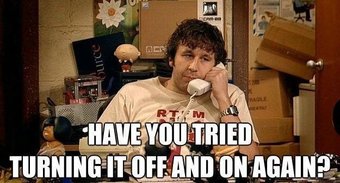
Verifique que el modo silencioso esté desactivado
Si el modo silencioso está habilitado en su teléfono, entonces obviamente no escuchará el tono de llamada. Busque el símbolo del modo silencioso en la barra de estado. Si está habilitado, apáguelo.
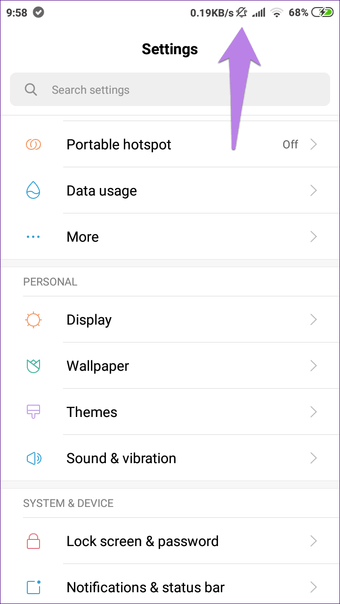
La mayoría de los teléfonos le permiten cambiar los modos de sonido desde los botones de volumen. Como alternativa, vaya a Ajustes> Sonido. Aquí, cambia el modo a regular. En algunos teléfonos, sólo tiene que aumentar el volumen del tono de llamada.
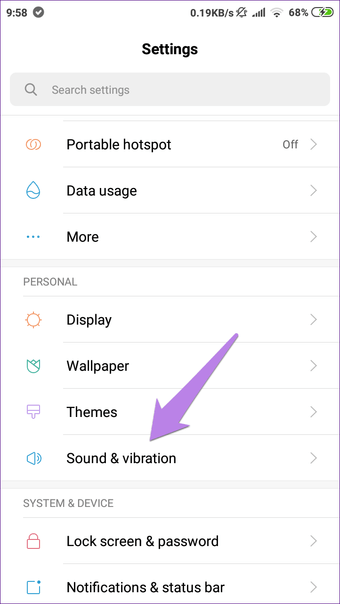
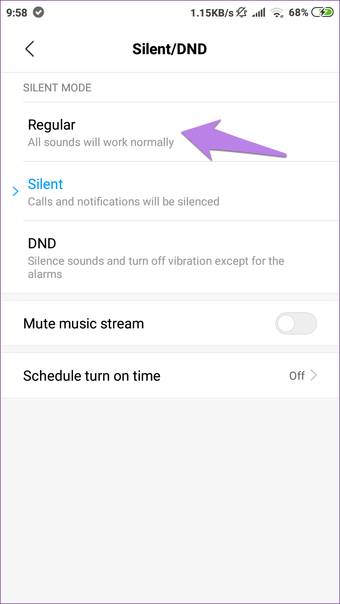
Comprobar el volumen del tono de llamada
Además del modo silencioso, también es necesario comprobar el volumen del tono de llamada. A veces, presionamos accidentalmente los botones de volumen que pueden reducir el volumen del timbre a cero.
Para comprobar y aumentar el volumen del timbre, vaya a Ajustes> Sonido. Aumente el volumen del timbre.
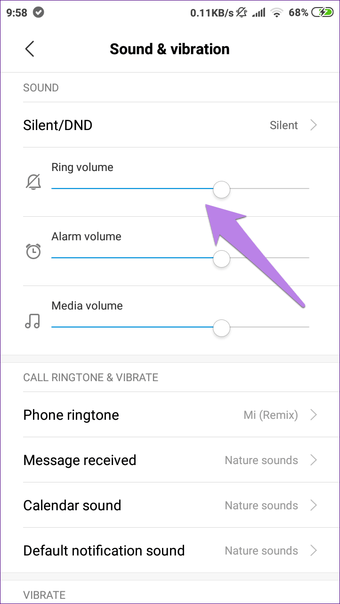 Nota : Si se activa el modo silencioso, el aumento del volumen del timbre no tendrá ningún efecto. Así que apaga eso primero.
Nota : Si se activa el modo silencioso, el aumento del volumen del timbre no tendrá ningún efecto. Así que apaga eso primero.
Apagar No molestar (DND)
Otro ajuste importante que debe comprobar es el del modo No molestar (DND), que es diferente del modo silencioso. Si está activado, apáguelo.
Consejo: El icono de la media luna en la barra de estado indica que DND está activado.
Pero eso no es todo. También tienes que comprobar el modo de programación de DND. Cuando está activado, DND se activa automáticamente a una hora determinada.
Para desactivar DND, vaya a Ajustes> Sonido> No molestar. Primero, apáguelo. Si ya está apagado, compruebe en el Programa. Asegúrate de que la programación automática está desactivada.
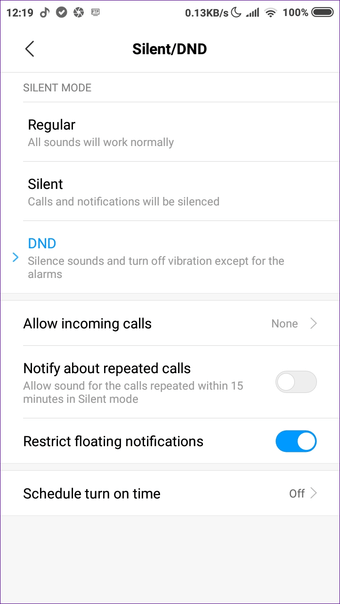
Comprobar el control deslizante de volumen
Algunos teléfonos ofrecen un interruptor deslizante dedicado (modelos OnePlus) para activar rápidamente el modo DND y el modo silencioso. El interruptor está presente en el lateral del teléfono. Asegúrese de que esté en la posición de timbre.
Pruebe un tono de llamada diferente
Si has comprobado todas las soluciones mencionadas anteriormente, entonces el problema puede ser con el tono de llamada. Muy a menudo, esa es la razón detrás del problema, y muy pocos de nosotros miramos allí.
Básicamente, si está usando un tono de llamada descargado o algún otro tono, tiene un problema. O bien su ubicación ha cambiado, o bien hay algo que no funciona. Todo lo que necesita hacer es cambiar su tono de timbre a otro sonido. Comience con los sonidos de audio incorporados. Si todo va bien, entonces descargue nuevos tonos.
Para cambiar el tono de llamada, vaya a Ajustes> Sonido. Aquí, cambie el tono de llamada en la opción Tono de llamada del teléfono. Si utiliza tonos separados para contactos especiales y se enfrenta al mismo problema específicamente para un contacto en particular, cambie su tono de timbre.
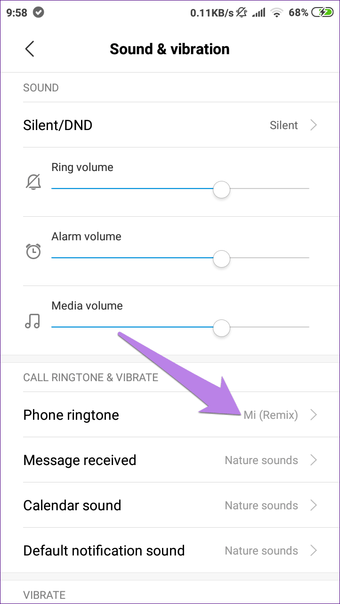
Comprobar el tono de llamada en el modo seguro
A veces, el problema surge debido a una aplicación de terceros. Para confirmar si ese es el caso, necesita arrancar su dispositivo en modo seguro.
Nota: Al poner el teléfono en modo seguro no se borrará ningún dato.
Para ello, mantenga pulsado el botón de encendido del teléfono. Cuando aparezcan las opciones de encendido, pulse y mantenga pulsada la opción Apagar hasta que el teléfono le indique que entre en el modo seguro. Toque Aceptar y su dispositivo se iniciará en modo seguro. Verá el texto Modo seguro mencionado en la esquina inferior izquierda.
Otra forma de pasar al modo seguro es mediante el uso de las teclas físicas. Primero, apague su teléfono. A continuación, mantenga pulsado el botón de encendido hasta que vea el logotipo del fabricante. En cuanto aparezca, deje el botón de encendido. A continuación, mantenga pulsado el botón de bajar el volumen. Manténgalo presionado hasta que el dispositivo se inicie en el modo seguro.
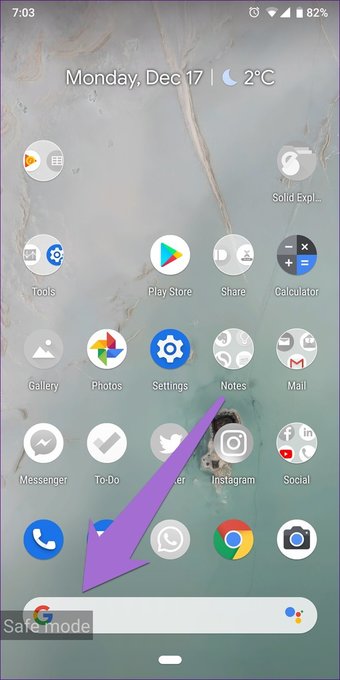
Una vez que esté en el modo seguro, intente llamar a su teléfono y vea si puede oír el tono de llamada. Si el problema desaparece en el modo seguro, entonces definitivamente una aplicación de terceros es la responsable. Intenta desinstalar las aplicaciones de terceros una por una para encontrar la aplicación culpable. En la mayoría de los casos, se trataría de una aplicación relacionada con la música o el audio.
Ring My Phone
Es comprensible lo molesto que estarías por el tema. A nadie le gusta perder llamadas. Pero todo está bien si termina bien. Esperamos que hayas podido arreglar el problema. En mi caso, cambié el tono de llamada a uno diferente, y empezó a funcionar.